Discord ne s'ouvre pas ? 9 façons de réparer
Discord est l'un des services de chat en ligne les plus populaires(popular online chat services) , en particulier pour les joueurs. Il utilise la VoIP(VoIP) et la messagerie instantanée pour garder les utilisateurs connectés les uns aux autres, et il permettra également à vos amis de savoir à quoi vous jouez actuellement.
Discord est gratuit, bien qu'il existe un abonnement premium facultatif qui fournira aux utilisateurs des avatars animés, des emojis, etc. Il est également largement compatible avec une large gamme d'appareils.

Parfois, Discord peut ne pas s'ouvrir lorsque vous vous y attendez. Si vous démarrez Discord uniquement pour recevoir un message d'erreur, essayez ces méthodes pour résoudre le problème.
1. Mettre à jour Discord vers la dernière(Latest) version
Discord reçoit des mises à jour fréquentes pour s'assurer que personne ne peut profiter des exploits ou du mauvais code. Discord peut ne pas s'ouvrir si votre version n'est pas la dernière version disponible. Il existe plusieurs solutions faciles pour cela.

Mettez à jour Discord(Update Discord) vers la dernière version, puis configurez l'application pour qu'elle se mette à jour automatiquement chaque fois qu'une nouvelle version est disponible. Sachez toutefois que certains utilisateurs constatent des « boucles de mise à jour » dans lesquelles le nouveau fichier d'installation crée un problème et refuse de mettre à jour l'application.
2. Mettez à jour votre système d'exploitation

Que vous utilisiez Windows ou macOS, Discord compte sur la version la plus récente de votre système d'exploitation. Gardez votre système d'exploitation à jour pour éviter tout problème de lancement d'applications. Si Discord ne s'ouvre pas, assurez-vous qu'aucune mise à jour système n'est nécessaire, puis réessayez.
3. Fermez tous les autres programmes
Certains utilisateurs signalent que Discord rencontre des erreurs s'il est lancé avec d'autres programmes exécutés en arrière-plan. Fermez(Shut) les applications gourmandes en ressources comme les jeux, les logiciels de retouche photo ou vidéo, et en particulier les logiciels antivirus avant de lancer Discord(before you launch Discord) .

Certains programmes antivirus sont connus pour empêcher le démarrage de Discord , tandis que les jeux exécutés en arrière-plan peuvent également causer des problèmes. Lancez d'abord Discord(Launch Discord) (ou sélectionnez-le pour qu'il se lance au démarrage) avant de commencer à jouer à un jeu.
4. Effacer les données de l'application
Un problème majeur rencontré par les utilisateurs de Discord est (Discord)la corruption des données d'application(corrupted app data) . Pour corriger cela, vous devez effacer et réinitialiser les données d'application associées. Pour ce faire, appuyez d'abord sur Windows + R puis tapez %appdata% dans la case "Exécuter". Appuyez sur Entrée(Enter) .
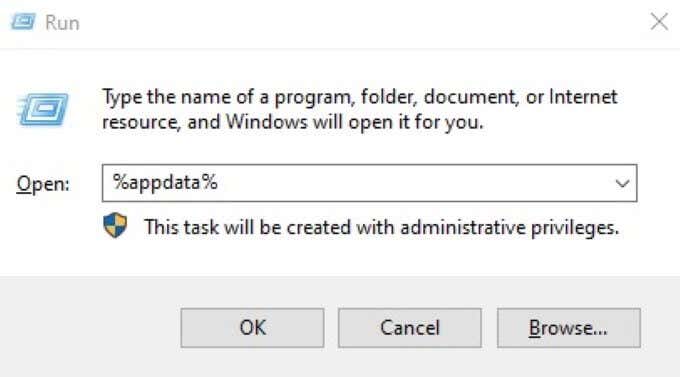
Dans la fenêtre qui s'ouvre, recherchez Discord et cliquez avec le bouton droit sur le dossier et supprimez-le. Répétez ce processus, mais tapez %localappdata% à la place. Recherchez à nouveau le dossier Discord , cliquez avec le bouton droit de la souris et supprimez-le.(Discord)
Cela efface à la fois les données de l'application serveur et les données de l'application locale. Une fois que vous avez fait cela, essayez de relancer Discord .
5. Tuez la tâche de discorde en arrière-plan
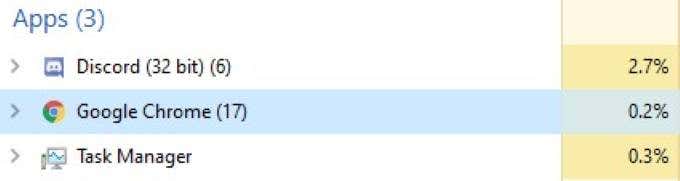
Ouvrez le Gestionnaire des tâches(Task Manager) et recherchez Discord dans l'onglet "Processus". Faites un clic droit et sélectionnez "Fin de tâche. " Relancez Discord(” Re-launch Discord) après avoir fait cela. L'arrêt du processus et le redémarrage de l'application corrigent souvent les problèmes qui surviennent lors du lancement initial de Discord .
6. Modifier les paramètres de date/heure
Discord vérifie automatiquement la date et l'heure sur votre machine dans le cadre de son processus de vérification. Si votre date et votre heure ne correspondent pas à ce que Discord reçoit de ses serveurs, l'application ne démarre souvent pas.

Ouvrez vos paramètres Date/Time et assurez-vous d'activer Régler l'heure automatiquement. (Set time automatically. )Après avoir fait cela, essayez de relancer Discord .
7. Videz les paramètres DNS
Parfois, vos paramètres Internet peuvent amener Discord à générer une erreur. Si cela se produit, vous pouvez "vider" les paramètres et les réinitialiser. Dans de nombreux cas, cela corrigera le problème et permettra à Discord de démarrer normalement.
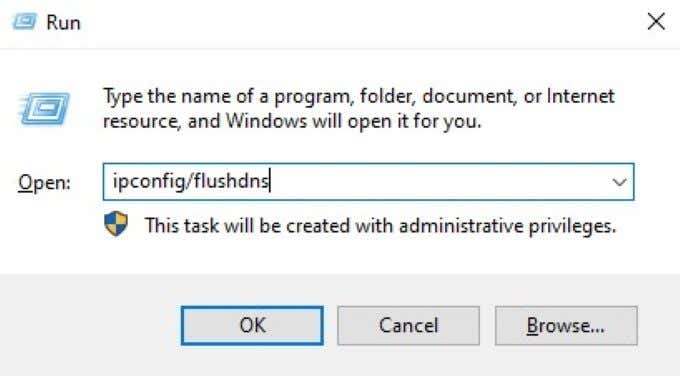
Ouvrez l' invite de commande Windows(Windows command prompt) . Vous pouvez le faire en appuyant sur la Windows key + R , puis en entrant cmd. Après avoir fait cela, tapez ipconfig/flushdns et appuyez sur Enter . Enfin, relancez et vérifiez si Discord ne s'ouvre toujours pas.
8. Ouvrez Discord sur le Web
Toutes les versions de Discord se(Discord) synchronisent les unes avec les autres. Si vous ne pouvez pas lancer Discord depuis votre bureau, il se peut qu'il y ait un problème avec les informations fournies par d'autres sources. Une solution simple consiste à ouvrir Discord dans votre navigateur Web et à vous connecter.

Après vous être connecté à la version Web de Discord , fermez votre session et essayez à nouveau de lancer la version depuis votre bureau. Les utilisateurs ont signalé cela comme une solution potentielle aux problèmes de lancement de Discord , mais gardez à l'esprit que toutes les preuves sont anecdotiques.
9. Désinstaller et réinstaller Discord
Si Discord ne s'ouvre pas, il peut y avoir un problème dans l'installation initiale ou dans une mise à jour du programme. L'un des moyens les plus simples de corriger cela consiste à désinstaller complètement Discord et tous les fichiers associés.

Une fois que vous avez désinstallé Discord , redémarrez votre PC. Accédez(Navigate) au site Web de Discord et téléchargez le dernier fichier d'installation et de configuration. Réinstallez ensuite le programme. Cela résoudra tous les problèmes résultant d'un problème antérieur lors du téléchargement ou de la configuration du logiciel.
Related posts
Steam pas Opening? 7 Ways pour réparer
Discord Mic non Working? 6 Ways pour le réparer
Discord Overlay pas Working? 9 Ways pour réparer
7 Ways pour améliorer Discord Audio Quality
Discord Stream Has No Sound? 6 Ways pour réparer
5 façons de déchiffrer ou de réinitialiser un mot de passe Windows oublié
Ce qui est lent Mode sur Discord and How pour l'utiliser
4 façons de diffuser en direct sur Facebook pour augmenter l'engagement
6 façons simples de savoir qui vous recherche en ligne
Comment utiliser Discord Spoiler Tags
10 Best Ways à Child Proof Your Computer
Best Free Ways à Share Photos avec Anyone
9 Quick Ways pour faire un Image Transparent sur Windows and Mac
8 Ways pour obtenir plus de crédits audible
6 façons d'envoyer des fichiers volumineux en pièces jointes
Comment 08461275 sur Discord à partir de Desktop or Smartphone
Comment 08398243
5 Ways à Lire Subscription Basé Newspaper Articles pour Free
Meilleures façons gratuites de convertir BMP en JPG
4 façons de faire de Facebook Messenger une application autonome
